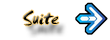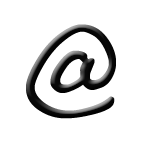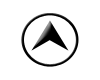Stepmania et le jeu en réseau
Pour jouer au Dance Dance Revolution sur PC ou sur Mac, vous avez besoin d'un logiciel qui va reproduire le jeu d'arcade.
Stepmania est le logiciel de référence de part l'importance de la communauté (avec un fil reddit par exemple).
Stepmania est developpé en freeware par une bande de passionnés, avec Chris Danford en programmeur principal (bien qu'un
peu en retrait désormais). Plus récemment, une nouveau projet a vu le jour sous le nom de Project Outfox. Il y a toujours de nouvelles versions en 2023, contrairement à Stepmania.
L'essentiel de ce que j'explique pour Stepmania est aussi valable pour Project Outfox.
Sur cette page vous allez trouver toutes les infos pour tirer pleinement partie du logiciel.
Quelle version de Stepmania choisir ?
En 2023, je vous propose d'utiliser Project Outfox que vous téléchargez ici.
Historiquement Stepmania 3.9, sorti en 2005, est très longtemps resté la version de référence. Il y a eu une véritable jungle de versions pour lui succéder, aucune ne
parvenant à faire l'unaminité. Heureusement, la version parallèle sm-ssc a fini par s'imposer et a été reconnue officiellement comme Stepmania 5 par les développeurs historiques.
Vous trouvez la dernière version ici. J'ai rencontré un petit problème pour lancer une précédente version (beta 2).
Une histoire de fichier dll manquant que j'ai résolue en installant ce pack Microsoft.
D'autres versions dérivées de la 3.9 peuvent être parfois utiles, notamment celle qui permet de jouer à 4 simultanément sur le même écran. Le jeu reste tout à fait lisible sur les grandes télés que nous avons aujourd'hui, et avec un rétroprojecteur c'est juste génial. J'espère que les développeurs de Stepmania 5 penseront à intégrer cette possibilité ! En attendant, il faut télécharger cette version modifiée ici.
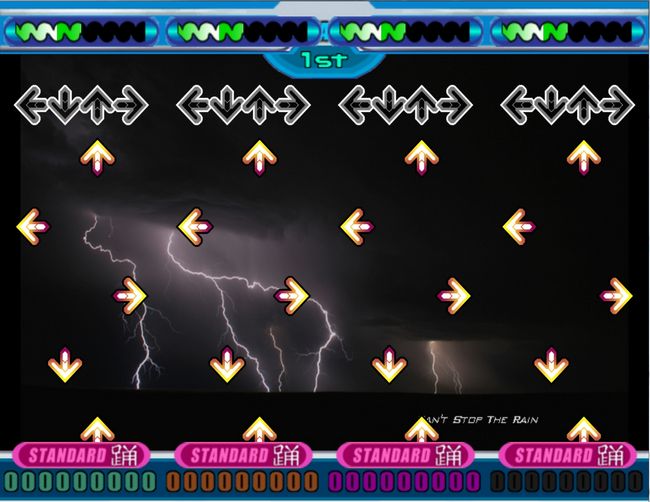
Il y a également la fameuse version 3.95 CVS et son mode réseau local intégré. Celle là m'a bien servi pour organiser des événements DDR à huit joueurs simultanés ! On peut cependant faire la même chose avec Stepmania 5, au prix d'une petite manip que j'expliquerai dans la section jeu en réseau.
Configuration du logiciel
Procédons maintenant au réglages des différentes options. A l'écran titre nous trouvons en haut à droite le nombre de chansons disponibles et en bas à droite la version installée. Dirigez vous vers options où les paramètres sont classés en plusieurs catégories.
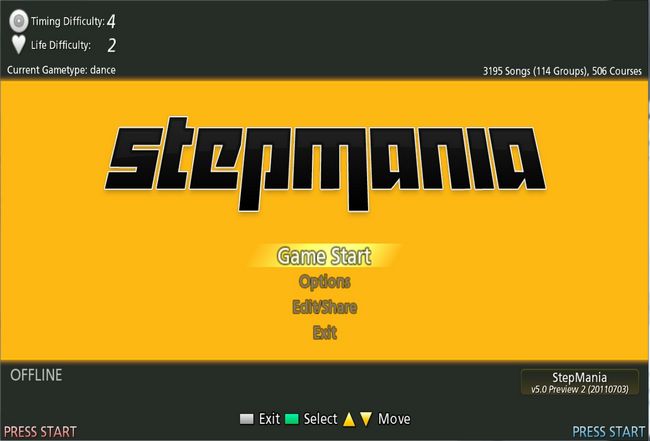
System Directions:
Cet écran rassemble les options les plus utilisées parmi les écrans de More Options. Cependant je vais expliquer toutes les options en détail, donc je vous invite
à entrer dans ce More Options. Mais avant cela, configurons le tapis de danse.
Config Key/Joy Mappings
C'est là que vous reglez les touches de votre tapis. La bonne nouvelle c'est que pas mal de tapis récents
sont configurés automatiquement par Stepmania. La partie gauche de l'écran correspond au joueur 1,
la droite au joueur 2. On peut assigner trois touches différentes à chaque fonction, donc par exemple on peut piloter
le jeu à la fois au tapis et au clavier. Pensez bien à assigner une touche à la fonction Start du second joueur.
Vous remarquez qu'on trouve tout d'abord les fonctions MenuLeft, MenuRight,... puis plus bas des
fonctions Left/MenuLeft, Right/MenuRight etc. Les premières sont des Menu dedicated, c'est
à dire qu'elle servent uniquement à se déplacer dans les menus. On les affecte en général à des touches du clavier.
Les secondes servent à la fois aux menus et
au jeu lui même. Vous les affecterez donc aux flèches des tapis. Si vous activez l'option Menu dedicated
dans Advanced Options, ces fonctions ne serviront que dans le jeu, et pas dans les menus.
Dans ce cas vous utiliserez le clavier pour naviguer dans les menus et le tapis pour jouer.
Ci dessous un exemple correct pour deux joueurs.
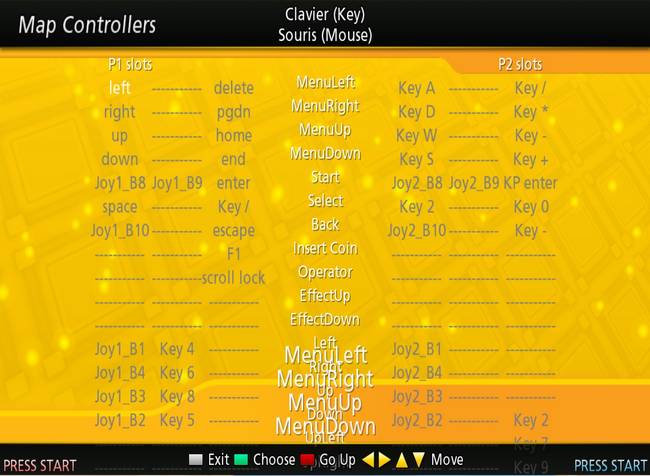
Select Game
Stepmania ne permet pas que de faire du DDR ! Vous pouvez également jouer à Pump it up, qui est je trouve
particulièrement réussi dans Stepmania 5. C'est le même principe, mais il y a quatres flèches en diagonale
plus une touche centrale. C'est très plaisant et tous les titres sont compatibles, il semble que l'enchaînement
des flèches soit généré automatiquement à partir de celui de DDR. Par contre, il y a peu de tapis qui disposent
d'un capteur de pression en leur centre ! Vous allez probablement devoir le remplacer par la flèche haut par
exemple. Quand vous passez en mode Pump it up, l'écran Config Key/Joy Mappings est modifié pour vous
permettre de configurer spécifiquement les flèches diagonales.
Il y a encore deux autres modes de jeu: keyboard 7, avec carrément 7 touches différentes. Cela se rapproche
plus du Guitar Hero et est pensé plutôt pour jouer au clavier, donc je ne m'y suis pas vraiment interessé.
Quant au dernier, lights, je n'ai même pas réussi à le lancer !
Network Options
C'est sur cet écran que vous rejoignez des parties en réseau. J'y reviens dans la section
Stepmania en réseau.
Profiles
Vous pouvez créer ici des profils séparés pour tous les utilisateurs de Stepmania, un peu comme
pour les sessions Windows. De cette façon les scores de chacun seront bien enregistrés séparément.
Vous choisirez votre profil au moment de démarrer le jeu.
Si une clé usb est insérée, Stepmania va chercher un profil sur cette clé et ne chargera jamais votre profil de joueur 1.
Vous verrez afficher "NoName" en bas à gauche de l'écran. Dans ce cas, retirez la clé...
Reload Songs/Courses
Reconstruit la base de titres installés. Seul intêret: prendre en compte une chanson que vous ajoutez au dossier
Songs sans redémarrer Stepmania.
Stepmania credits
Voir les noms des contributeurs de ce fabuleux logiciel !
Toutes les options suivantes sont dans le menu More Options.
Test Input
Cet écran va vous permettre de vérifier que vos tapis sont correctement reconnus par Stepmania.
Les actions sur le tapis doivent se traduire à l'écran, sinon vous avez un problème avec votre matériel !
Calibrate audio sync
Cet outil fonctionne correctement depuis la version Preview 4, et doit vous permettre de configurer au plus juste la synchronisation signal des tapis/musique. A essayer si
vous n'avez pas trop confiance dans votre installation de DDR, ou juste si vous souhaitez maximiser vos scores !
Un morceau est joué continuellement, c'est une sorte de boite à rythme. Sur ce rythme sont ajustées des flèches
gauche/droite/gauche/droite/... Il faut jouer en essayant d'être au maximum dans le rythme tel que vous l'entendez. Stepmania repère si vous êtes systématiquement en avance ou
en retard, et va vous proposer un offset pour décaler le timing des flèches en fonction. Et cela recommence sans arrêt comme cela.
Quand vous êtes satisfait, faites escape et vous pouvez accepter ou pas la valeur. Celles ci sera stockée
à la ligne GlobalOffsetSeconds= du fichier Preferences.ini situé dans le dossier Appdata/Roaming/Stepmania 5/Save (pour Windows 7, sous XP c'est vers Documents and Settings/Application Data).
Personnellement la valeur d'offset proposée par l'outil a varié entre 10 et 50 millisecondes. J'ai retenu 30ms
et peut être que ça m'aide à faire de meilleurs scores mais c'est difficile à juger, car ma configuration était plutôt bonne à l'origine.
Appearance options:
Language: Anglais ou anglais ? Il y a eu des traductions françaises de Stepmania mais elles n'étaient pas terribles, alors pas de regrets. De toute façon il n'y a
pas beaucoup de texte à comprendre.
Announcer: Par défaut Stepmania ne propose pas de commentateur, mais vous pouvez en télécharger plein sur ce site.
Plus simple, je vous propose mon adaptation du commentateur de Dance With Intensity, qui est très bien: cadeau !
Dans tous les cas vous placez le pack d'announcer dans le repertoire Stepmania/Announcers et vous l'activez sur cet écran d'option.
Theme vous permet de changer radicalement l'aspect de Stepmania avec des thèmes à télécharger et à placer dans le dossier Stepmania/Themes. Pour l'instant
il y a assez peu de thèmes pour Stepmania 5, on en trouve notamment ici. Je reviens un peu plus loin sur cette possibilité très sympa.
Noteskin concerne uniquement l'apparence des flèches. Je trouve celui par défaut très bien, et tous les autres assez moches ou injouables. Mais ce n'est que mon avis !
Quand même je pense qu'un bon noteskin doit avoir des flèches de couleurs différentes pour les temps, demi temps et quart de temps, ce qui est bien le cas de celui par défaut.
Exemple sur l'image ci dessous, vous avez une flèche bleue en demi temps entre deux flèches rouges normales.
Percentage Scoring: Cette option est bien plus importante qu'il n'y parait et n'est en fait pas du tout une fonction d'apparence !
Elle modifie profondément la façon dont est calculée votre score, et donc comment vous pourrez suivre vos progrès. Je vous invite à mettre cette option sur On,
j'expliquerai plus précisément ces notions de score plus loin.
Après ça, vous avez les options sur l'arrière plan de l'écran de danse. Vous pouvez activer des personnages 3D dansants, mais je pense que ça ne plaira qu'aux enfants
car ils ne sont PAS DU TOUT dans le bon tempo. Je laisse tout par défaut.
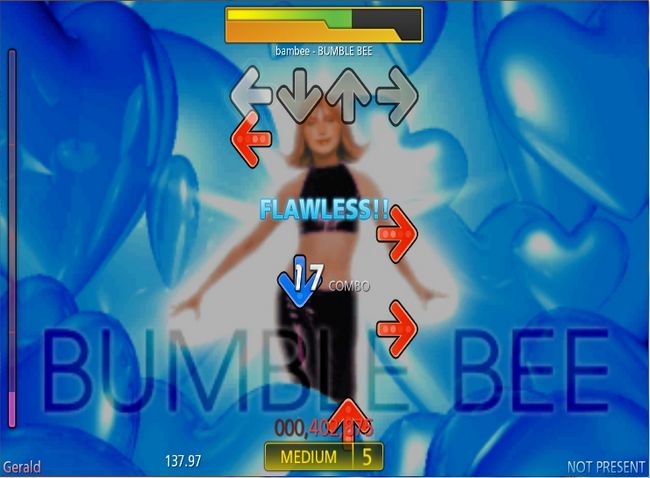
UI options:
Center one player: quand vous jouez tout seul, vos flèches sont au milieu de l'écran avec cette option donc je la mets sur on.
Menu timer: off ! Prenez tout votre temps pour choisir votre titre.
Danger: Hide ! C'est un écran clignotant assez énervant qui apparait quand on est en train de perdre.
Instructions: Skip, c'est un écran assez inutile.
Le reste ne me parait pas important.
Input options:
Menu Buttons: Les menu dedicated sont des touches qui servent uniquement à se déplacer dans les menus. Si vous activez cette option, ce seront les seules touches
utilisées, c'est à dire que vous ne pourrez pas naviguer dans les menus avec les tapis. Il faut choisir cette option quand on organise des parties à plusieurs car il y en a
toujours un pour marcher bêtement sur les tapis et dérégler ainsi toutes les options...
Graphic/Sound options:
Vous allez pouvoir choisir entre un mode d'affichage fenêtré ou le plein écran, ainsi que la résolution. Si votre ordinateur n'est pas trop à la rue il n'y a pas de raison
de ne pas tout mettre à fond. Réduisez la voilure si vous constatez des ralentissements en jeu.
Arcade options:
Coin mode: attention à laisser cette option sur Home, sinon vous allez perdre tous les menus et ce n'est pas évident de revenir en arrière !
Si vous vous faites piéger, il faut maintenir F3 et appuyer sur 1 pour rétablir la situation.
Event mode: il vous permet de jouer autant que vous voulez, plutôt que de revenir à l'écran titre toutes les trois chansons. D'ailleurs c'est écrit "recommandé" :D
Advanced options:
Je vous conseille de ne toucher à rien à part Default fail type que je mets sur Off pour pouvoir finir les chansons même si j'ai épuisé ma barre de vie.
Stepmania 5 a un nombre incroyable de systèmes de scores, avec des modes de calcul assez obscurs et changeants selon la version. J'y consacre un petit paragraphe
plus loin.
Theme options:
Les options disponibles ici varient un peu selon le thème choisi dans appearance options. Il y a une option
qui me parait notable, c'est combo under field. Si vous la laissez sur off, l'indicateur de combo apparaitra
au dessus des flèches, et sera donc bien visible. C'est ce que je préfère, mais certains sont gênés que le combo
cache les flèches. Ceux là choisiront on. Je vous invite aussi à mettre Show score sur on.